Tietueiden asiakkuuksien, yhteyshenkilöiden tai liidien kaksoiskappaleiden yhdistäminen
Tämä artikkeli koskee Dynamics 365 Customer Engagement (on-premises) -versiota 9.1, jossa on käytössä vanha WWW-asiakasohjelma. Jos käytössä on Unified Interface, sovellukset toimivat samalla tavalla kuin Unified Interface mallipohjaisessa Power Appsissa. Artikkelin Power Apps -versio on täällä: Yhdistä tietueiden kaksoiskappaleet
Kaksoisarvoja sisältävien tietueiden tietoja voi valua tietoihin kun sinä tai muut syöttävät tietoja manuaalisesti tai tuovat tietoja massana. Dynamics 365 Customer Engagement (on-premises) auttaa sinua selvittämään mahdolliset kaksoiskappaleet tarjoamalla kaksoiskappaleiden tunnistuksen aktiivisille tietueille, kuten asiakkuuksille, yhteyshenkilöille ja liideille. Kun yhdistät tietueen, kaikki sen liittyvät tai alitietueet yhdistetään myös. Järjestelmänvalvoja määrittää myös muissa tilanteissa kaksoiskappaleiden tunnistussääntöjä.
Oletetaan esimerkiksi, että teet yhteyshenkilötietueen henkilölle Jim Glynn ja annat sille matkapuhelinnumeron. Kaksoiskappaleiden tunnistussääntö havaitsee, että sinulla on jo vastaavat tiedot ja näyttää tämän valintaikkunan.
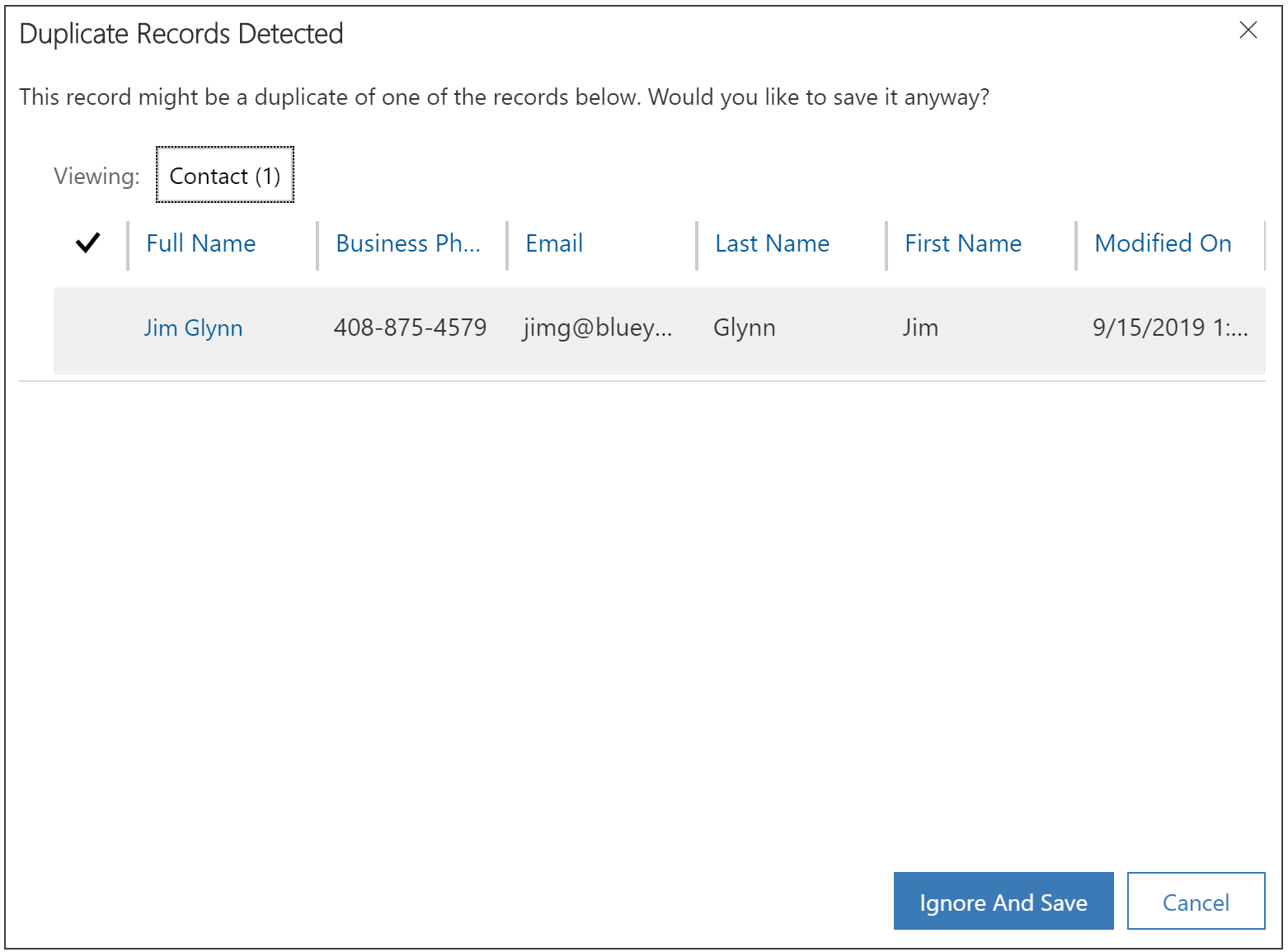
Et ole varma onko kyseessä uusi tietue (jolla on sattumalta on sama nimi kuin olemassa olevalla yhteystiedolla) vai kaksoisarvo, joten valitset Tallenna.
Seuraavaksi menet Omat aktiiviset yhteyshenkilöt -luetteloon ja näet, että nyt sinulla on kaksi tietuetta, joilla on sama nimi. Kun olet tarkistanut tietueet voit määrittää, että ne ovat kopioita, jotka haluat yhdistää.
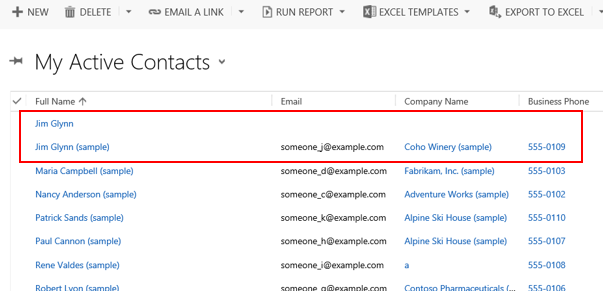
Dynamics 365 Customer Engagement (on-premises)-järjestelmässä on oletusarvoiset asiakkaiden, yhteyshenkilöiden ja liidien kaksoiskappaleiden tunnistussäännöt. Nämä säännöt ovat automaattisesti käytössä, joten sinun ei tarvitse tehdä mitään näiden tietuetyyppien kaksoiskappaleiden tunnistuksen määrittämiseksi.
Muistiinpano
Jos tämä on käytettävissä järjestelmässäsi, voit ehkä tarkastaa myös muiden tietuetyyppien kaksoiskappaleet yhteyshenkilöiden, asiakkaiden ja liidien lisäksi. Ota yhteyttä järjestelmänvalvojaan. Dynamics 365 Customer Engagement (on-premises) -järjestelmänvalvojan tai -tukihenkilön etsiminen
Yhdistä tietueiden kaksoiskappaleet
Valitse kaksoiskappaleet ja valitse Yhdistä , niin järjestelmä yhdistää tietueet.
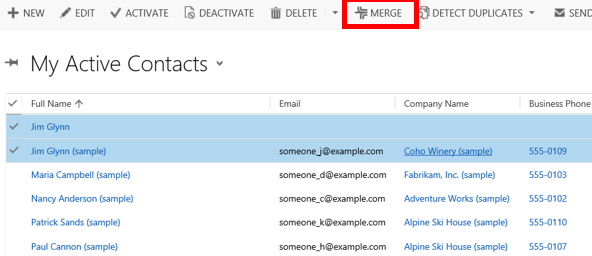
Tietueiden yhdistäminen -valintaikkunassa, valitse päätietue (jonka haluat säilyttää) ja tämän jälkeen valitse kaikki kentät uudessa tietueessa, jotka haluat yhdistää päätietueeseen. Kenttien tiedot voivat ohittaa päätietueessa olevat aiemmat tiedot. Valitse OK.
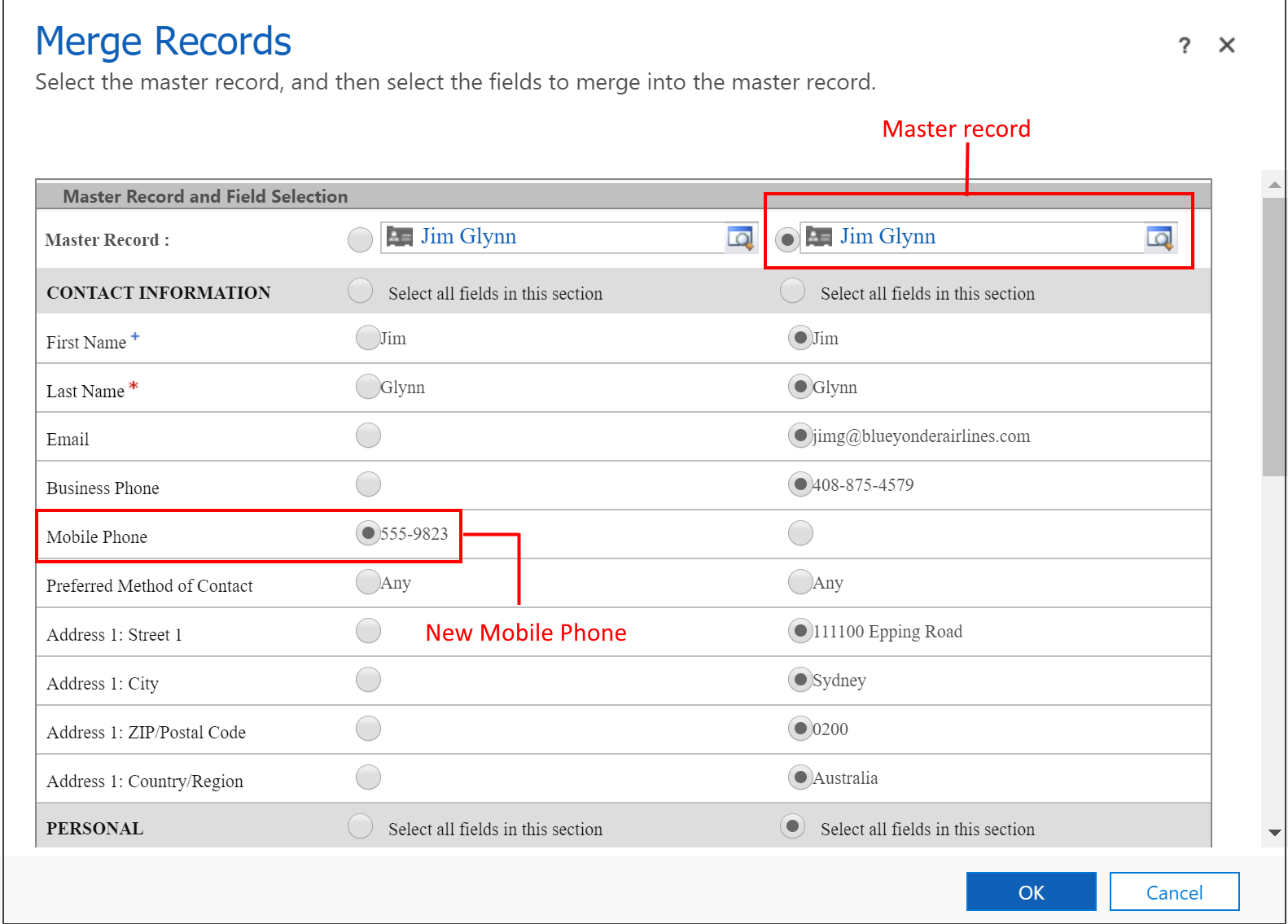
Muistiinpano
On kolme tilannetta, jolloin kopioita voi löytyä:
Kun tietue luodaan tai sitä päivitetään.
- Kun käytät Dynamics 365 for Outlook ja siirryt offline-tilasta online-tilaan.
- Kun tuot tietoja ohjatulla tietojen tuontitoiminnolla
Kaksoiskappaleita ei voida tunnistaa, kun käyttäjä yhdistää tietueita, muuntaa liidin tai tallentaa aktiviteetin valmiiksi. Kaksoiskappaleita ei voida tunnistaa myöskään siinä tapauksessa, että käyttäjä muuttaa tietueen tilaa esimerkiksi aktivoimalla tietueen tai uudistamalla sen aktivoinnin.
Katso myös
Tässä ohjeaiheessa käsitellään Dynamics 365 Customer Engagement (on-premises) -sovellusta. Ohjeaiheen Power Apps -versio on täällä: Yhdistä tietueiden kaksoiskappaleet
Kaksoisarvoja sisältävien tietueiden tietoja voi valua tietoihin kun sinä tai muut syöttävät tietoja manuaalisesti tai tuovat tietoja massana. Dynamics 365 Customer Engagement (on-premises) auttaa sinua selvittämään mahdolliset kaksoiskappaleet tarjoamalla kaksoiskappaleiden tunnistuksen aktiivisille tietueille, kuten asiakkuuksille, yhteyshenkilöille ja liideille. Kun yhdistät tietueen, kaikki sen liittyvät tai alitietueet yhdistetään myös. Järjestelmänvalvoja määrittää myös muissa tilanteissa kaksoiskappaleiden tunnistussääntöjä.
Oletetaan esimerkiksi, että teet yhteyshenkilötietueen henkilölle Jim Glynn ja annat sille matkapuhelinnumeron. Kaksoiskappaleiden tunnistussääntö havaitsee, että sinulla on jo vastaavat tiedot ja näyttää tämän valintaikkunan.
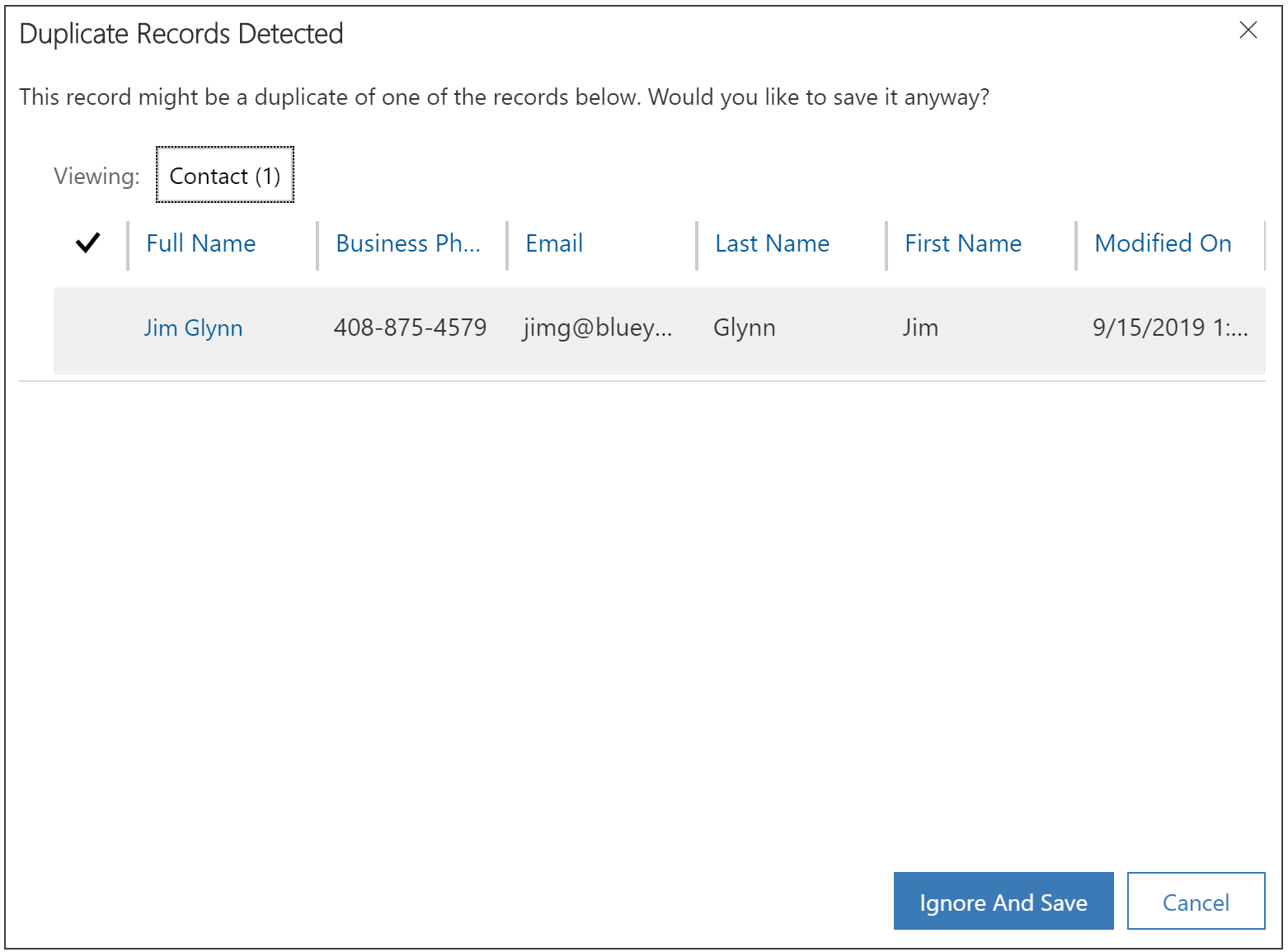
Et ole varma onko kyseessä uusi tietue (jolla on sattumalta on sama nimi kuin olemassa olevalla yhteystiedolla) vai kaksoisarvo, joten valitset Tallenna.
Muistiinpano
On kolme tilannetta, jolloin kopioita voi löytyä:
Kun tietue luodaan tai sitä päivitetään.
Kun käytät Dynamics 365 for Outlook ja siirryt offline-tilasta online-tilaan.
Kun tuot tietoja ohjatulla tietojen tuontitoiminnolla
Kaksoiskappaleita ei voida tunnistaa, kun käyttäjä yhdistää tietueita, muuntaa liidin tai tallentaa aktiviteetin valmiiksi. Kaksoiskappaleita ei voida tunnistaa myöskään siinä tapauksessa, että käyttäjä muuttaa tietueen tilaa esimerkiksi aktivoimalla tietueen tai uudistamalla sen aktivoinnin.
Seuraavaksi menet Omat aktiiviset yhteyshenkilöt -luetteloon ja näet, että nyt sinulla on kaksi tietuetta, joilla on sama nimi. Kun olet tarkistanut tietueet voit määrittää, että ne ovat kopioita, jotka haluat yhdistää.
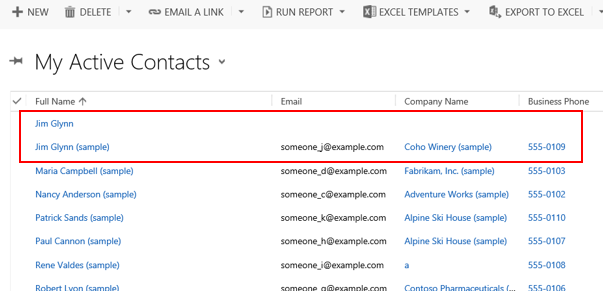
Dynamics 365 Customer Engagement (on-premises)-järjestelmässä on oletusarvoiset asiakkaiden, yhteyshenkilöiden ja liidien kaksoiskappaleiden tunnistussäännöt. Nämä säännöt ovat automaattisesti käytössä, joten sinun ei tarvitse tehdä mitään näiden tietuetyyppien kaksoiskappaleiden tunnistuksen määrittämiseksi.
Muistiinpano
Jos tämä on käytettävissä järjestelmässäsi, voit ehkä tarkastaa myös muiden tietuetyyppien kaksoiskappaleet yhteyshenkilöiden, asiakkaiden ja liidien lisäksi. Ota yhteyttä järjestelmänvalvojaan. Dynamics 365 Customer Engagement (on-premises) -järjestelmänvalvojan tai -tukihenkilön etsiminen
Yhdistä tietueiden kaksoiskappaleet
Valitse kaksoiskappaleet ja valitse Yhdistä , niin järjestelmä yhdistää tietueet.
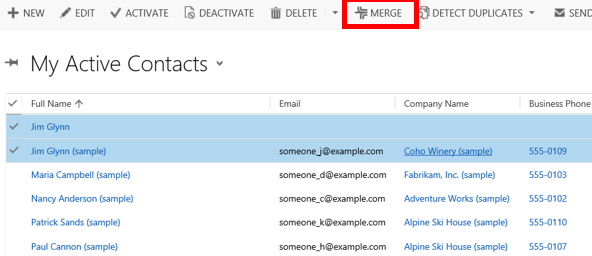
Tietueiden yhdistäminen -valintaikkunassa, valitse päätietue (jonka haluat säilyttää) ja tämän jälkeen valitse kaikki kentät uudessa tietueessa, jotka haluat yhdistää päätietueeseen. Kenttien tiedot voivat ohittaa päätietueessa olevat aiemmat tiedot. Valitse OK.
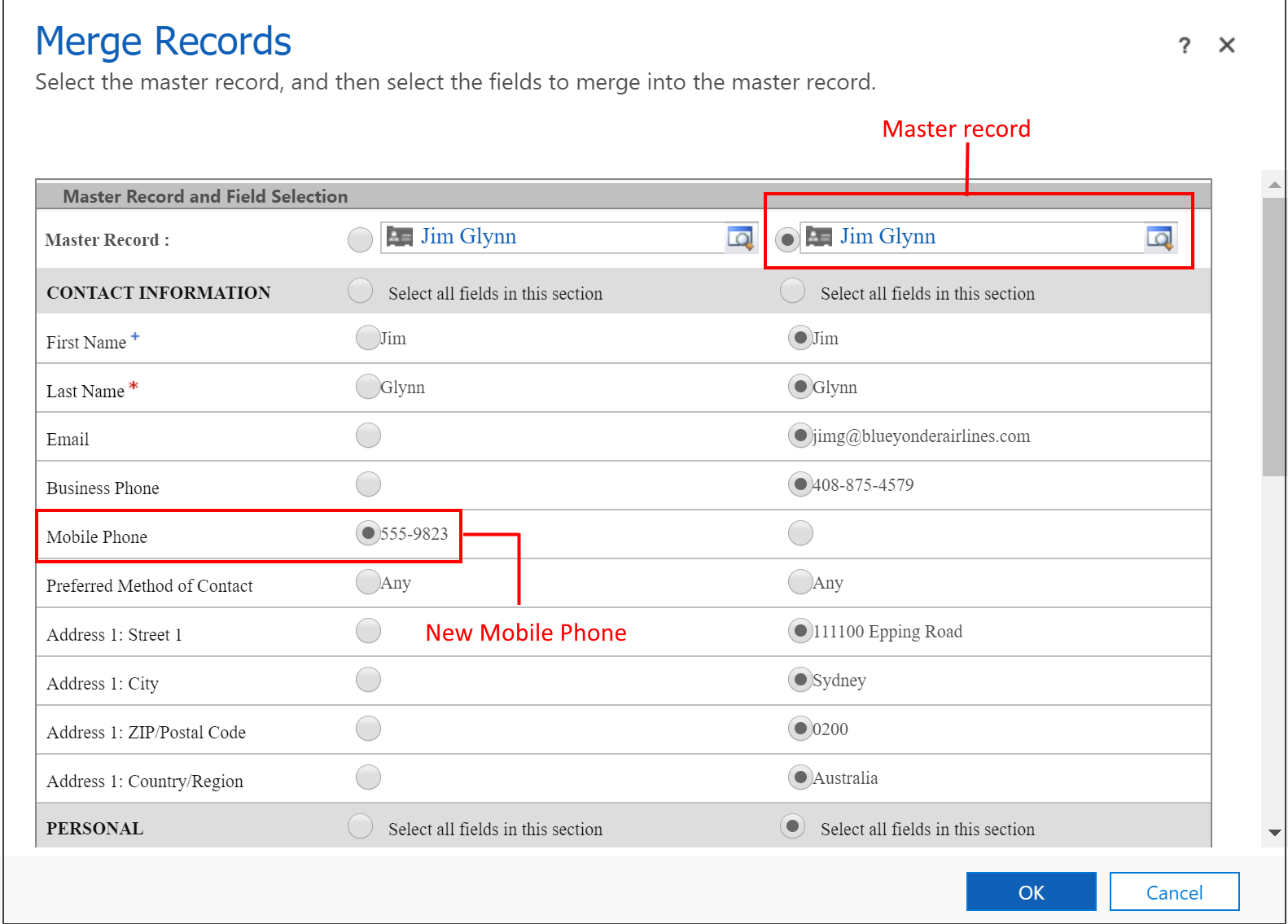
Muistiinpano
Yhdistämisikkunassa näkyvät kentät saadaan entiteetin oletuslomakkeesta. Tämän lomakkeen kentät eivät edelleenkään näy kolmessa tilanteessa:
- Kun kummassakaan yhdistettävässä tietueessa ei ole tietoja kenttään.
- Kun käyttäjällä ei ole kentän käyttöoikeutta kenttätason suojauksen vuoksi.
- Kun kenttä ei ole näkyvissä (mikä voi johtua siitä, että solu tai osa ei ole oletusarvoisesti näkyvissä).